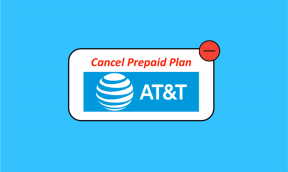Jak opravit problém s opakováním písmen nebo dvojitým mezerováním na MacBooku
Různé / / November 29, 2021
s 12palcový MacBook v roce 2015Apple upustil od tradičních nůžkových klávesových spínačů ve prospěch nového mechanismu Butterfly. Apple se snažil vyvinout tenčí profil kláves a větší stabilitu oproti systému nůžkových kláves. Vzhledem k tenčímu profilu motýlkové klávesnice a omezenému prostoru, hlásilo mnoho uživatelů o selhávání kláves, zasekávání se při psaní, opakující se slova, dvojité mezery a další. Nyní, pokud jste jedním z těchto lidí a váš MacBook trpí opakovanými problémy s písmeny nebo dvojitým mezerováním, jste na správné stránce.

Nejnovější MacBook Pro a MacBook Air nyní použijte klávesnici Magic (založeno na nůžkových spínačích). Bohužel přechod z mechanismu ve stylu nůžek na styl Butterfly uživatelům MacBooku nevyhovoval. A nyní jsme zpět u nůžkových klávesnic Magic.
To neznamená, že každý problém s klávesnicemi nesoucími motýlkové spínače je nutně hardwarový problém. Některé problémy mohou nastat kvůli škytavce softwaru.
Mnoho uživatelů s motýlí klávesnicí zpráva o psaní znaků dvakrát
na jeden stisk. U některých MacBooků jsou také problémy s dvojitým mezerováním při jednom kliknutí na mezerník. Než spěcháte do nejbližšího servisního střediska Apple, doporučujeme vám vyzkoušet níže uvedené opravy, abyste zjistili, zda váš problém vyřeší.Také na Guiding Tech
Zakázat opakování kláves
Pokud přicházíte z tradičních nůžkových spínačů, můžete mít ve zvyku stisknout klávesy silněji. Pokud se uživatel pokusí vyvinout stejný tlak na motýlkovou klávesnici MacBooku, může při psaní skončit s dvojitými znaky nebo dvojitými mezerami.
V systému macOS můžete zakázat chování opakování kláves na klávesnici. Takže náhodně nezaregistruje stejné slovo dvakrát při jednom stisknutí. Pro vypnutí opakování kláves postupujte podle níže uvedených kroků.
Krok 1: Klepněte na logo Apple v levém horním rohu.
Krok 2: Klepnutím na Předvolby systému proveďte změny.

Krok 3: Vyberte nabídku Klávesnice a zde uvidíte spoustu možností, ze kterých si můžete vybrat.

Krok 4: V nabídce Klávesnice uvidíte možnost Opakování kláves. Ve výchozím nastavení je nastavena blíže k volbě Fast.
Krok 5: Posuňte šipku dolů do polohy off a zavřete nabídku.

Nyní zkuste podržet libovolnou abecední klávesu na klávesnici. Nebude to slovo opakovat. Zapište si několik vět, abyste zjistili, zda je problém s dvojitými mezerami nebo opakováním písmen vyřešen či nikoli.
Vyčistěte klávesnici
Drobné částečky prachu mohou prosakovat drobnými sklíčky kolem kláves klávesnice MacBooku. A to může vést k tomu, že se klávesa objeví stisknutá dvakrát, zatímco vy jste na ni museli klepnout jen jednou.
Apple doporučuje, abyste k vytlačení nečistot z klávesnice použili plechovku se stlačeným vzduchem. Při čištění klávesnice postupujte podle níže uvedených kroků.
Krok 1: Otevřete MacBook a držte jej v úhlu 75 stupňů.

Krok 2: Použijte stlačený vzduch k nastříkání klávesnice nebo pouze postižených kláves pohybem zleva doprava.

Krok 3: Otočte MacBook na druhou stranu a znovu nastříkejte klávesnici, zleva doprava.

Krok 4: Opakujte akci čtyřikrát až pětkrát.
Kromě dvojitých mezer a dvojitého psaní může tato metoda také opravit nereagující motýlkové klávesy na MacBooku.
Poznámka: Použijte stlačený vzduch k vypínačům klávesnice a vypněte MacBook, když jste u toho. Nepokoušejte se jej použít k čištění reproduktorů nebo vnitřních částí MacBooku. Náhodné použití stlačeného vzduchu může poškodit vnitřní části MacBooku.
Také na Guiding Tech
Použijte režim obnovení
Režim obnovení v macOS vám umožňuje vymazat disk MacBooku, opravit běžné problémy s macOS, přeinstalovat OS, obnovit data ze zálohy Time Machine a další. Pro naši příručku použijeme režim obnovení, abychom zjistili, zda problém s dvojitým rozestupem souvisí s hardwarem nebo závadou softwaru. Projděte si níže uvedené kroky.
Krok 1: Klepněte na logo Apple v levém horním rohu a vyberte Restartovat.
Krok 2: Okamžitě podržte klávesy Command + R, dokud neuvidíte logo Apple nebo rotující zeměkouli.
Krok 3: Váš Mac zobrazí okno Recovery Mode Utilities s následujícími možnostmi.
Krok 4: Vyberte možnost Získat nápovědu online a otevře se vám prohlížeč Safari.

Zkuste napsat pár vět do adresního řádku nebo jakékoli online aplikace pro poznámky. Pokud stále čelíte problémům s dvojitým psaním znaků nebo dvojitým mezerováním, je to problém se samotnou klávesnicí.
Pokud psaní v režimu zotavení funguje normálně, jedná se o softwarovou závadu. Protože jste na to přišli, můžete buď aktualizovat aplikaci, nebo nainstalovat všechny čekající aktualizace macOS.
Odinstalujte přizpůsobení klávesnice
Pokud používáte jakýkoli software pro přizpůsobení klávesnice nebo přemapování kláves od jiného výrobce, měli byste jej zkusit odinstalovat. To může narušovat obvyklou funkci klávesnice. Za závadu mohou být zodpovědné jakékoli aplikace pro rozšíření textu nebo přemapování kláves. Po jejich odstranění restartujte Mac a zkontrolujte, zda problém přetrvává.
Také na Guiding Tech
Pokud se jedná o hardwarový problém, můžete navštívit nejbližší obchod Apple a nechat klávesnici vyměnit. Apple si je vědom problémů s motýlkovými klávesami. Proto je v provozu Servisní program klávesnice pro MacBook, MacBook Air a MacBook Pro.
Podporované modely MacBooků a další podrobnosti naleznete na webu Apple. Společnost nabízí na klávesnice čtyřletou záruku od data nákupu.
Opravte opakování a dvojité mezery
Než přejdete do centra Apple, měli byste použít tyto možnosti, abyste se pokusili vyřešit problém s klávesnicí na MacBooku, protože kluci z Applu se chystají vyměnit klávesnici. Vyřešily výše uvedené možnosti problém za vás? Pokud ano, dejte nám vědět, který trik se vám osvědčil v sekci komentářů níže.
Další: S představením macOS 10.15.5 přidal Apple možnost správy stavu baterie, aby se prodloužila životnost baterie MacBooku. Přečtěte si příspěvek níže, abyste se o něm dozvěděli více a jak tuto možnost povolit/zakázat.